Windows 11에서 바로가기 화살표를 제거하는 방법은 무엇입니까? Windows 11에서 바로가기 아이콘 화살표를 삭제하는 방법 소개
Windows 11 시스템 바탕 화면에서 사용자가 만든 많은 프로그램 바로 가기에는 왼쪽 하단에 화살표 기호가 있습니다. 그렇다면 Windows 11에서 바로가기 화살표를 어떻게 제거하나요? 다음 편집기에서는 Windows 11에서 바로가기 아이콘 화살표를 삭제하는 방법을 소개하겠습니다. 살펴보겠습니다.
Windows 11에서 바로가기 화살표를 제거하는 방법 Windows 11에서 바로가기 아이콘 화살표를 삭제하는 방법 소개

1. 키보드에서 WIN+R 키를 눌러 실행창을 열고, 영문으로 regedit를 입력한 후 확인 버튼을 클릭하세요

2. 열린 레지스트리 편집기에 HKEY_CLASSES_ROOT를 입력하고 lnkfile 폴더를 찾습니다.
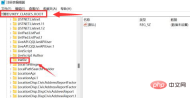
3. IsShortcut 옵션을 마우스 오른쪽 버튼으로 클릭하고 삭제 버튼을 선택하세요
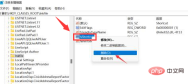
4. 마지막으로 팝업 확인 창에서 값 삭제 여부를 확인하고 예 버튼을 클릭하세요

위 글은 Windows 11에서 바로가기 아이콘 화살표 삭제 방법을 소개한 글입니다
위 내용은 Windows 11에서 바로가기 화살표를 제거하는 방법은 무엇입니까? Windows 11에서 바로가기 아이콘 화살표를 삭제하는 방법 소개의 상세 내용입니다. 자세한 내용은 PHP 중국어 웹사이트의 기타 관련 기사를 참조하세요!

핫 AI 도구

Undresser.AI Undress
사실적인 누드 사진을 만들기 위한 AI 기반 앱

AI Clothes Remover
사진에서 옷을 제거하는 온라인 AI 도구입니다.

Undress AI Tool
무료로 이미지를 벗다

Clothoff.io
AI 옷 제거제

AI Hentai Generator
AI Hentai를 무료로 생성하십시오.

인기 기사

뜨거운 도구

안전한 시험 브라우저
안전한 시험 브라우저는 온라인 시험을 안전하게 치르기 위한 보안 브라우저 환경입니다. 이 소프트웨어는 모든 컴퓨터를 안전한 워크스테이션으로 바꿔줍니다. 이는 모든 유틸리티에 대한 액세스를 제어하고 학생들이 승인되지 않은 리소스를 사용하는 것을 방지합니다.

스튜디오 13.0.1 보내기
강력한 PHP 통합 개발 환경

맨티스BT
Mantis는 제품 결함 추적을 돕기 위해 설계된 배포하기 쉬운 웹 기반 결함 추적 도구입니다. PHP, MySQL 및 웹 서버가 필요합니다. 데모 및 호스팅 서비스를 확인해 보세요.

VSCode Windows 64비트 다운로드
Microsoft에서 출시한 강력한 무료 IDE 편집기

WebStorm Mac 버전
유용한 JavaScript 개발 도구





